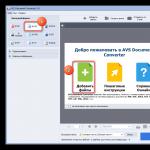대부분의 경우 컴퓨터에 Windows가 설치되어 있습니다. 이 운영 체제는 무료처럼 보이지만 그렇지 않습니다. 제조업체는 Windows 컴퓨터를 공급하기 위해 Microsoft에 라이센스를 지불해야 하며 Windows를 직접 설치하려면 복사본을 구입해야 합니다.
실제로 무료인 운영 체제가 많이 있습니다. 대부분은 꽤 유명합니다. 가장 인기 있는 것은 Linux이며, 컴퓨터 기술에 대한 뉴스를 정기적으로 읽는다면 이 이름이 낯설지 않을 것입니다. 이 기사를 계속 읽으면 이 목록의 끝에 도달할 때쯤에는 Linux가 완전히 평범해 보일 것입니다. 우리 대부분이 들어본 적도 없는 10가지 무료 운영 체제를 소개합니다.
1. 프리BSD
Linux가 아닌 무료 운영 체제를 사용하고 있다면 아마도 BSD 기반일 것입니다. FreeBSD는 UNIX와 유사한 여러 운영 체제 중 하나일 뿐입니다. 기타에는 NetBSD, OpenBSD 및 PC-BSD가 포함됩니다. 어떤 것을 사용하든 대부분의 경험은 Linux에서 찾을 수 있는 것과 유사합니다. 한 사람이 사용할 수 있는 무료 오픈 소스 소프트웨어는 일반적으로 다른 사람도 작업할 수 있습니다.
자유 소프트웨어 전문가가 아니더라도 자신도 모르게 FreeBSD의 일부를 사용하고 있을 수 있습니다. 프로젝트의 허용 라이센스로 인해 일부 코드가 Apple macOS, Sony PlayStation 4 및 Juniper 라우터에 적용되었습니다.

2. 리액트OS
대부분의 무료 운영 체제는 Windows의 대안입니다. 어떤 의미에서 ReactOS는 Windows가 되려고 노력합니다. 목표는 사용자에게 Microsoft에서 운영 체제를 구입하지 않고도 Windows 소프트웨어를 실행할 수 있는 수단을 제공하는 것입니다.
ReactOS는 무료 오픈 소스 운영 체제이므로 실제 Windows 코드를 사용할 수 없습니다. 이 프로젝트는 많은 Windows API를 부분적으로 구현했으며 Wine 프로젝트와 협력하여 프로그램, 응용 프로그램 및 소프트웨어를 실행합니다.

3.프리도스
DOS가 유일한 선택이었을 때 컴퓨터를 사용해 본 적이 있습니까? MS-DOS에 대한 좋은 추억이 있나요?
FreeDOS를 사용하면 이 지나간 시대를 다시 경험할 수 있습니다. OS 베어본은 최신 하드웨어나 가상 머신 내부에서 오래된 DOS 프로그램을 실행할 수 있는 수단을 제공합니다. 아니면 그냥 오래된 게임을 실행하는 데 사용할 수도 있습니다.

4. 하이쿠(Haiku 또는 Hokku)
Haiku는 BeOS에서 영감을 얻었습니다. BeOS는 Be Inc가 1995년 BeBox에서 실행되도록 개발한 그래픽 운영 체제입니다. 운영 체제는 2000년에 마지막 업데이트가 나오기 전까지 5년 동안 정체되었습니다.
BeOS는 대중적인 이름은 아니었지만 일부 사용자의 관심을 끌었고 일부는 운영 체제가 자신만의 오픈 소스 버전을 만들 수 있을 만큼 오래 지속되기를 원했습니다. 목표는 BeOS용으로 작성된 소프트웨어가 ReactOS가 Windows에서 원하는 것과 유사하게 Haiku에서 실행되는 것입니다. 모든 것을 고려해 보면 하이쿠 팀이 더 쉬울 수도 있습니다.

5. 일루모스
Oracle은 Solaris라는 운영 체제를 지원하는 데 사용됩니다. 처음에는 폐쇄되었으나 2008년에 프로젝트가 열렸습니다. Oracle은 2010년에 OpenSolaris를 중단하고 2011년에 Solaris 11을 통해 자체 모델로 복귀했습니다.

6. 음절
음절은 세기 전환기에 폐기된 AmigaOS 클론인 AtheOS를 기반으로 합니다. AmigaOS의 경우 오랫동안 고대 것으로 간주되었던 컴퓨터 계열을 위해 80년대에 탄생했음에도 불구하고 여전히 살아 있습니다.
Syllable은 사용자 친화적인 인터페이스와 Webkit 기반 웹 브라우저 및 이메일 클라이언트를 포함한 기본 애플리케이션을 갖춘 홈 오피스 사용자를 대상으로 합니다. 문제는 RAM이 32MB인 컴퓨터에서만 이 작업을 수행할 수 있다는 것입니다(보기에는 최소 64MB가 권장됨). 전체 설치에는 약 250MB의 하드 드라이브 공간이 필요합니다.

7. 연구운영시스템 AROS
Syllable은 AmigaOS 클론을 기반으로 하지만 AROS는 다른 접근 방식을 취합니다. 실제로 AmigaOS와의 바이너리 호환성을 API 수준에 두었습니다. 이는 ReactOS가 Windows를 대상으로 하고 Haiku가 BeOS를 대상으로 하는 방식과 유사합니다.
AmigaOS가 주목할 만한 가치가 있는지 궁금할 것입니다. AmigaOS가 아직 존재한다고 언급했나요? 무료도 아닙니다. 대부분의 사람들이 들어본 적도 없는 운영 체제에 대해 여전히 기꺼이 돈을 지불할 의사가 있는 사람이 있습니다. AROS는 비용을 지불하지 않고도 일부 AmigaOS 프로그램을 사용할 수 있는 방법을 제공합니다. 게다가 오픈 소스이기 때문에 안전하다고 느낄 수도 있습니다.

8.메뉴엣OS
이것이 바로 MenuetOS입니다. 단일 플로피 디스크에 들어갈 만큼 작습니다. 이는 90년대의 플래시 드라이브였으며 최대 1.44MB의 저장 공간만 제공했습니다. 많은 Linux 배포판이 700MB CD로 인해 어려움을 겪고 있다는 점을 고려하면 요즘에는 플로피에서 부팅하기가 어렵습니다.
MenuetOS는 완전히 32비트 어셈블리 언어로 작성되었으며 최대 32GB RAM을 지원하지만 최소한의 오버헤드로 실행되도록 설계되었습니다.

9. 덱스OS
모든 데스크톱 운영 체제가 동일하게 느껴지나요? 여기 다른 접근 방식을 취하는 것이 있습니다. DexOS를 생생하게 구현하면 키보드 수업에서 컴퓨터를 사용하는 것보다는 주류 게임 콘솔에서 플레이하는 것과 같은 느낌이 들 것입니다.
DexOS에서 앱을 실행하는 것은 막연하게 오래된 Dreamcast에 디스크를 삽입하는 것과 같은 느낌입니다. 실제로 게임을 플레이해 보면 더욱 실감나는 경험을 할 수 있습니다. 그리고 또 다른 멋진 점은요? 이 무료 OS는 플로피 디스크에 들어갈 만큼 작습니다.

10. 비솝시스
DexOS와 마찬가지로 Visopsys도 한 개발자의 취미 프로젝트입니다. 한 사람이 무엇을 만들 수 있는지 보고 싶다면 이 앱을 설치하세요.
시각적 운영 체제(물론 이 이름은 데스크톱 환경을 갖춘 모든 OS에 적용될 수 있음)는 1997년부터 개발되어 왔습니다. 기존 OS를 기반으로 하지 않습니다. 이는 프로젝트가 기존 코드를 사용하지 않는다는 의미는 아닙니다. 여기에서는 KDE 플라즈마 사용자에게 친숙할 수 있는 일반적인 GNU 도구와 아이콘을 찾을 수 있습니다.

이러한 무료 운영 체제 중 하나를 사용하시겠습니까?
대부분은 그렇지 않습니다. Haiku 개발자는 풀타임으로 일하지 않습니다. 개발자 Visopsys는 자신의 OS가 Linux 또는 아마도 더 공정한 비교인 Syllable만큼 성능이 좋지 않다고 분명히 말하고 있습니다. DexOS는 다른 어떤 것보다 실험에 가깝습니다.
그러나 Linux보다 FreeBSD를 선호하는 사람들이 많이 있습니다. Illumos는 FOSS 매니아들 사이에서도 잘 알려져 있지 않을 수 있지만 나름의 용도가 있습니다. 그리고 모든 오래된 DOS 게임을 플레이하기 위해 FreeDOS를 사용한다고 언급하지 않았나요?
이 목록에 사용하고 싶은 시스템이 있습니까? 이 목록에는 없지만 알려지지 않은 또 다른 무료 운영 체제를 알고 계십니까? 댓글로 이에 대해 알려주세요!
노트북을 구입한 후 다음 단계는 운영 체제를 선택하는 것입니다. 적합하지 않은 옵션을 사용하면 PC의 모든 기능을 사용하거나 편안하게 작업할 수 없습니다. 이 기사에서는 노트북용 운영 체제를 선택할 때 핵심 사항을 공개합니다.
노트북은 하드웨어와 소프트웨어의 두 부분으로 구성됩니다. 하드웨어는 프로세서, 메모리, 화면, 키보드, 소프트웨어는 모두 애플리케이션입니다. 소프트웨어의 주요 구성 요소는 운영 체제입니다.
OS는 컴퓨터, 프로그램 실행 및 사용자 사이의 중개자 역할을 합니다. 운영 체제는 애플리케이션과 사용자에게 다음과 같은 범용 서비스 세트를 제공합니다.
- 실행을 위해 프로그램을 메모리에 로드합니다.
- 사용자 명령을 수신하고 실행합니다.
- 프린터, 스캐너, 네트워크와의 상호 작용을 구성합니다.
윈도우 또는 리눅스
운영체제 시장의 90% 이상을 윈도우 OS가 점유하고 있다. 사용자는 컴퓨터 하드웨어에 대해 더 나은 지원을 받고, Linux보다 더 많은 수의 응용 프로그램을 받을 수 있으며, 문제가 발생할 경우 거의 100% 전문가와 상담할 수 있습니다.
일반 사용자의 경우 Windows를 선택하는 것이 분명합니다. IT 분야의 업무 및 교육을 위해 노트북을 사용하는 경우는 예외입니다. 그러나 Linux를 사용할 때 사용자 준비가 더 높습니다.
Windows XP용 노트북
Windows XP는 2001년에 출시되어 신뢰할 수 있고 안정적이며 안전한 운영 체제의 표준이 되었습니다. 오늘날 XP는 단일 코어 프로세서와 최대 1GB RAM이 장착된 새로운 노트북에 사용됩니다.
결론: Windows XP는 제한된 메모리와 오래된 그래픽을 갖춘 노트북에 허용되는 운영 체제로 사무실 사용에 적합합니다.
Vista를 건너뛰는 이유
성공적인 Windows XP 이후 실패한 Vista가 나타났습니다. 시스템에는 많은 오류, 부풀려진 하드웨어 요구 사항, 지속적인 "브레이크" 및 정지 현상이 있었습니다.
그 결과, Vista가 사전 설치된 노트북에는 검증된 XP가 설치되었습니다. 실패 후 Microsoft는 몇 가지 진지한 작업을 수행했습니다. 더 낮은 하드웨어 요구 사항으로 더 나은 성능을 갖춘 새로운 OS가 등장했습니다. 이것이 Windows Vista에 대한 최종 판결이었습니다.
최적의 Windows 7 버전 선택
컴퓨터의 거의 절반이 Windows 7을 실행합니다. 이유: Windows 7은 Vista 및 Windows XP보다 빠릅니다. 노트북에 최소 2코어 프로세서가 장착되어 있고 RAM 용량이 1GB를 초과하는 경우 Windows 7을 선택하는 것이 분명합니다.
32비트 또는 64비트 버전을 선택할 때 RAM 용량에 따라 결정됩니다. RAM이 최대 4GB인 경우 OS는 3GB보다 약간 더 많은 것을 "인식"합니다. 그렇다면 32비트(또는 x86) 버전을 사용하는 것이 좋습니다.
후자는 작동하는 데 더 많은 메모리가 필요합니다. 64비트 버전의 운영 체제로의 전환은 설치된 메모리 용량이 6GB 이상일 때 적용됩니다.
윈도우 8과 윈도우 7과의 차이점
대부분의 프로그램에서는 8과 7 사이에 차이가 없습니다. 따라서 Windows 7과 Windows 8의 성능은 거의 동일합니다.
가장 큰 차이점은 데스크탑 디자인입니다. Windows 8은 태블릿 인기가 최고조에 달했을 때 만들어졌기 때문에 인터페이스는 태블릿에 중점을 두었습니다. 버전 8에는 작업 표시줄에 시작 버튼이 없습니다. 8.1에서는 다시 나타나지만 클래식 메뉴는 반환되지 않습니다. Windows 8을 설치해도 아무런 의미가 없습니다. 이는 해당 OS를 사용하는 컴퓨터의 8% 미만에서 확인됩니다.
Windows 10 – 더 이상 선택의 여지가 없을 때
Microsoft Windows 10은 이전 방식에 따라 출시된 마지막 OS입니다. 이전 버전과의 주요 차이점은 Microsoft가 비활성화가 불가능해진 지속적인 업데이트로 Windows 10을 지원한다는 것입니다. 결과적으로 사용자는 최신 버전의 시스템을 설치하게 됩니다.
이는 새 버전을 출시하지 않고 업데이트를 통해 시스템이 지속적으로 변경되는 경우 'Windows as a Service' 모델로 전환하려는 전략의 일부입니다.
공식 OS 요구사항은 7, 8과 동일한 수준으로 유지되었습니다. Windows 7을 정상적으로 실행하는 노트북에 Windows 10을 설치하는 것은 의미가 없습니다.
Windows 10을 설치한 후 오래된 노트북에 문제가 발생할 수 있습니다.
- 터치패드가 제대로 작동하지 않습니다
- 오래된 프린터와 스캐너가 연결되지 않습니다
- 와이파이가 사라진다
여기에 개인 정보 보호 문제도 추가되었습니다. 라이선스 조건에 따라 Microsoft는 사용자 데이터를 폐기할 수 있습니다.
새로운 노트북 모델은 10을 실행할 때 가장 잘 작동합니다. 제조업체의 공식 웹사이트에 Windows 10용 드라이버만 있는 경우 64비트 버전의 시스템을 선택하세요.
우리는 일상적인 작업과 PC의 새로운 기능을 찾는 데 완벽한 10가지 최고의 운영 체제를 여러분의 관심에 제공합니다.
다양한 버전의 Windows가 널리 사용됨에도 불구하고 매년 점점 더 많은 사용자가 새롭고 흥미로운 운영 체제를 찾기 시작합니다.
컴퓨터에 새 시스템을 설치하면 Windows에서 실행되지 않는 프로그램을 사용할 수 있습니다. 일부 사용자는 데이터 보안을 보장하기 위해 다른 운영 체제를 사용하는 것을 선호합니다. 또한 간단하고 가벼운 OS 옵션은 기존 노트북의 작동 속도를 크게 높이고 지속적인 과열 및 속도 저하 문제를 해결하는 데 도움이 됩니다.
10위 - 윈도우 10
이 등급에서 우리는 잘 알려진 Windows의 수많은 버전을 추상화했음에도 불구하고 가장 성공적이고 가장 빠른 버전 중 하나인 Windows 10을 강조하지 않을 수 없습니다. Windows를 10위에 놓는 것에 놀라지 마십시오. 장소. 예, 가장 인기가 있지만 바로 이 때문에 해킹이 가장 쉽고 항상 안전한 것은 아닙니다. 물론 불법 복제 사이트에서 배포판을 다운로드하지 않는 한 비용도 듭니다.
이 시스템은 사용이 매우 간단하며 메트로 인터페이스 팬과 일반 시작 메뉴에 익숙한 사용자 모두의 관심을 끌 것입니다. 공식 빌드에는 새로운 빠른 MS Edge 브라우저를 포함하여 시작하는 데 필요한 모든 프로그램이 포함되어 있습니다.
Windows 10의 장점:
- START 키가 반환되었습니다. 여덟 번째 버전의 OS에서 개발자는 타일식 인터페이스에 의존했는데 이는 사용자를 만족시키지 못했습니다. 이제 PC 소유자는 시작 화면에서 작업하는 것이 더 편리한 방법을 독립적으로 선택할 수 있습니다.
- Windows 10은 Microsoft의 최신 개발 버전입니다. 이는 회사의 모든 노력이 특히 OS 운영을 개선하고 유지하는 데 집중되어 있음을 의미합니다. 보안 업데이트 패키지는 거의 매주 출시됩니다. Microsoft는 또한 바이러스를 신속하게 제거하는 데에도 능숙합니다. 라이선스가 있는 수십 대의 컴퓨터 소유자는 빠른 개발자 업데이트 덕분에 악성 코드의 대규모 확산을 피할 수 있었다고 반복해서 언급했습니다.
- 음성 비서 Cortana의 가용성. 내장된 음성 인식 서비스를 사용하면 검색 작업이 더욱 쉬워집니다.
- 안정적인 방화벽. Microsoft Defender가 내장되어 있어 추가 바이러스 백신 프로그램을 설치할 필요가 없습니다. 방화벽은 위협을 효과적으로 탐지하고 악성 코드 실행을 신속하게 차단하며 시스템 검사를 지원합니다.
- 빠른 시작. 운영 체제는 PC 성능에 관계없이 15초 이내에 시작됩니다.
- 여러 데스크탑을 설정합니다. 사용자는 홈 화면을 무제한으로 추가하고 단축키를 사용하여 쉽게 전환할 수 있습니다.
Windows는 거의 모든 게임과 프로그램을 지원하므로 소프트웨어 설치에 아무런 문제가 없다는 점은 주목할 가치가 있습니다.
윈도우 10의 단점:
- 사용자 추적. Microsoft는 새로운 Windows 10이 사용자 작업을 추적할 수 있다는 사실을 숨기지 않습니다. 시스템은 정기적으로 귀하의 PC에서 Microsoft의 불법 소프트웨어 제품을 사용하는지 검사합니다. 이제 해킹된 항목은 PC에서 삭제됩니다. OS가 방문한 리소스 및 데스크톱 사진에 대한 개발자 데이터를 보내는 것도 비밀이 아닙니다. 원하는 경우 설정에서 이러한 모든 옵션과 권한을 비활성화할 수 있습니다.
- 사용 정책. 출시 후 오랜 시간이 지났음에도 개발자들은 아직 배포 정책을 결정하지 못했습니다. 첫 해에 Windows 7/8 라이선스 보유자는 무료로 10개까지 업그레이드할 수 있습니다. 오늘날에는 비용이 듭니다 (조립품에 따라 8,000 ~ 14,000 루블). 동시에 내장된 접근성 유틸리티를 사용하여 무료로 업데이트할 수 있는 허점이 발견되었습니다.
9위 – 로사
ROSA는 개방형 Linux OS의 러시아 빌드입니다. 운영 체제의 표준 커널은 ROSA 회사 개발자에 의해 완전히 다시 작성되었습니다. 이 프로젝트의 목표는 러시아어를 사용하는 모든 사용자에게 적합한 기능적이고 무료이며 편리한 시스템을 만드는 것입니다.
ROSA OS는 완전 무료 시스템입니다. OS 자체 내에서도 구매가 없습니다. 배포가 가능해짐에 따라 일반 사용자뿐만 아니라 대기업 사이에서도 시스템이 확산되는 데 기여했습니다. 아시다시피 ROSA는 러시아 연방 국방부와 전국의 많은 민간 기업에서 사용됩니다.
ROSA OS의 장점:
- 모든 것이 준비되었습니다. 시스템을 설치한 후에는 드라이버나 추가 프로그램을 설치할 필요가 없습니다. 필요한 모든 것이 이미 시스템에 있습니다. 원하는 경우 전문 사이트에서 소프트웨어를 다운로드할 수 있습니다. 아시다시피 Linux에는 바이러스 프로그램 비율이 거의 없으므로 타사 소스에서 설치해도 위험하지 않습니다.
- 시험 모드. 아직 ROSA OS로 완전히 전환하지 않은 사람들을 위해 개발자는 게스트 모드를 제공했습니다. 일반 설치 플래시 드라이브를 생성하여 부팅할 수 있습니다. OS는 설치되지 않지만 사용자는 해당 인터페이스와 기능에 익숙해질 수 있습니다.
- 사용자 친화적 인 인터페이스. 모든 요소의 배열은 매우 사려 깊습니다. 초보자라도 10~15분이면 새로운 시스템을 익힐 수 있습니다. 모든 프로그램은 데스크탑의 탭으로 편리하게 나누어져 있습니다. 자주 사용하는 프로그램을 도구 상자에 고정할 수 있습니다. 시작 화면은 Windows 기능을 연상시킵니다.
- 바이러스 방지. 맬웨어 다운로드 위험이 최소화되므로 아무 문제 없이 모든 사이트를 탐색하고 프로그램과 게임을 설치할 수 있습니다. 바이러스가 내장되어 있으면 Windows나 기타 일반적인 운영 체제에서만 작동합니다.
ROSA OS의 단점 중 하나는 소수의 프로그램을 강조할 수 있습니다. 모든 Windows 소프트웨어가 Linux 커널과 유사한 것은 아닙니다.
8위 - FreeBSD

FreeBSD는 서버와 일반 데스크톱 PC에서 작동하도록 설계된 운영 체제입니다. 이 시스템의 첫 번째 개발이 시작된 지 30년 이상이 지났습니다. 오늘날 FreeBSD는 일반 Windows를 대체할 수 있는 간단하고 안정적이며 편리한 OS입니다.
FreeBSD의 장점:
- 무료 라이센스 및 네트워크에서 다운로드
- 오픈 소스 코드를 사용하면 시스템을 수정할 수 있습니다.
- 확산. FreeBSD는 Webmoney, Aliexpress, ASOS 등 서버 부분을 유지하기 위해 전 세계의 많은 인기 사이트에서 사용됩니다.
- 보호 및 신뢰성. 잘 고안된 OS 로직과 PC 리소스의 합리적인 소비에 주목할 가치가 있습니다. FreeBSD는 저가형 컴퓨터에서도 빠르게 실행됩니다.
- 다양한 소프트웨어 선택. 전 세계에서 4,000명 이상의 개발자가 FreeBSD용 프로그램 버전을 개발하고 있습니다. 덕분에 모든 인기 프로그램의 최신 버전이 빠르게 무료로 제공됩니다.
FreeBSD의 단점:
- 설정이 어렵습니다. 이것이 일반 사용자들 사이에서 FreeBSD의 인기가 낮은 주된 이유입니다. 첫 번째 OS 설정을 파악하고 나면 Windows보다 훨씬 빠르게 실행되는 시스템을 갖게 됩니다.
- 서류를 얻기가 어렵습니다. FreeBSD 사이트에 대한 관리를 설정하려면 시간을 들여 관리 문서를 찾아야 합니다.
보안을 보장하기 위해 FreeBSD는 암호화 메커니즘, 인증 제어, 들어오고 나가는 트래픽 확인, 시스템의 악성 코드 정기적 모니터링 등 필요한 모든 수준의 보호를 사용합니다.
7위 – 페도라
Fedora는 무료 소프트웨어를 제공하는 Linux와 유사한 운영 체제입니다. 사용되는 드라이버는 비공개 소스일 수 있으며 일부 소프트웨어 유형에는 제한된 라이선스가 있을 수 있습니다(예: 미디어 재생용 코덱).
페도라 혜택:
- Gnome 환경을 사용합니다. Fedora에 대한 Gnome의 개발은 운영 체제에서 가장 성공적인 데스크탑 구현 중 하나로 간주됩니다.
- 사용하기 쉬운. 개발자들은 데스크탑과 프로그램 탭을 위해 간단하고 아름다운 디자인을 만들었습니다. 측면 도구 모음 덕분에 열려 있는 애플리케이션과 폴더 간의 빠른 이동이 가능합니다.
- 사전 설치된 프로그램. 설치 후에는 Fedora 작업을 완전히 시작할 수 있는 소프트웨어 패키지(웹 브라우저, 탐색기, 이미지 보기용 유틸리티, 가상 머신 관리용 소프트웨어 등)에 액세스할 수 있습니다.
- 새로운 애플리케이션을 빠르게 설치합니다. 소프트웨어 설치는 일반 스마트폰과 마찬가지로 "응용프로그램 센터"를 통해 이루어집니다.
- OTA 업데이트 가능성. Gnome 소프트웨어 유틸리티를 사용하여 새 OS 펌웨어를 다운로드하고 설치할 수 있습니다.
페도라의 단점:
- 개발자들 사이에서 Fedora는 프로그램 테스트를 위한 "자유 공간"으로 간주됩니다. 모든 응용 프로그램이 더 빠르게 표시되지만 소프트웨어가 미완성되고 불안정할 가능성이 높습니다.
6위 - 초급 OS

Elementary OS는 일반적인 Windows를 빠르고 동시에 기능적으로 대체합니다. 개발자는 시스템을 OS 이름에서 논리적으로 따르는 간단한 작업 환경으로 배치합니다.
시스템은 Linux 배포 커널을 사용합니다. Elementary OS는 무료로 배포되며 하드웨어 구성 요소에 관계없이 절대적으로 모든 컴퓨터에서 작동합니다.
기본 OS의 장점:
- 편리하고 쾌적한 인터페이스. 미니멀리스트 스타일은 운영 체제 기능의 기초입니다. 데스크탑에는 최소한의 요소가 추가되었지만 모두 문제 없이 OS를 관리할 수 있습니다. 창은 원활하게 전환되고 프로그램은 매우 빠르게 로드됩니다.
- 배우기 쉽습니다. 초보 사용자라도 Elementary OS를 이해할 수 있습니다. 복잡한 명령이 없고 콘솔을 사용한 강제 작업과 불분명한 매개변수가 없습니다. 이 기능은 Android 모바일 OS의 사용 편의성과 비교할 수 있습니다. 모든 기본 설정은 데스크톱 도구 창에서 조정할 수 있습니다.
- 훌륭한 표준 프로그램 세트입니다. 일반적으로 사용자는 OS에 사전 설치된 응용 프로그램을 심각하게 받아들이지 않습니다. Elementary OS의 경우 개발자는 제거하고 싶지 않은 유용한 기본 소프트웨어 패키지를 만들려고 했습니다.
- 새로운 프로그램의 정기적인 스트림. 개발자는 Elementary OS에 맞게 프로그램을 신속하게 조정합니다.
전반적으로 이 시스템은 가정용으로 적합합니다. 이러한 OS는 여전히 서버를 관리하거나 워크스테이션을 만드는 데 적합하지 않습니다. 내장된 Linux 보호 모듈을 통해 기본 OS 보안이 보장됩니다.
컴퓨터가 약하거나 "가벼운" OS를 추가로 설치하고 싶다면 Elementary OS를 선택하세요.
5위 – 크롬 OS

Chrome OS는 Google의 오픈 소스 운영 체제입니다. 시스템의 주요 특징은 하이브리드 커널(Google 서비스와 결합된 Linux 커널)을 사용한다는 것입니다.
OS는 완전 무료로 배포되며, 빠른 조작성과 쾌적한 디자인으로 인해 사용자들 사이에서 인기를 얻고 있다.
Chrome OS의 장점:
- 시스템은 웹 애플리케이션에 의해 지배되며 Chrome 브라우저는 시스템 관리에서 중요한 역할을 합니다. 웹 애플리케이션이 로드되고 실행되는 것은 도움을 받습니다.
- 하드웨어 아키텍처에 대한 특별한 요구 사항은 없습니다. Chrome OS의 단순한 개념 덕분에 시스템을 설치하는 데 강력한 PC나 노트북이 필요하지 않습니다. 반대로 이 시스템은 저성능 기기(넷북, 저가형 노트북)를 위해 특별히 설계되었습니다. 웹 서비스를 사용하면 하드 드라이브와 RAM의 부하를 줄일 수 있습니다.
- 자동 보안. 보호 모듈 업데이트 패키지는 정기적으로 다운로드됩니다. 또한 시스템에는 위협을 신속하게 식별할 수 있는 방어 기능이 내장되어 있습니다.
- 사용하기 쉬운;
- 소프트웨어의 가용성. Google Play 또는 Android Nougat 서비스에서 모든 프로그램을 다운로드할 수 있습니다. 이러한 온라인 상점에는 소프트웨어가 풍부하기 때문에 사용자는 응용 프로그램 부족을 경험할 수 없습니다. 또한 모든 소프트웨어는 데스크톱 운영 체제에 완벽하게 적용됩니다.
언뜻 보면 Chrome OS 인터페이스는 Android와 Windows의 조합과 비슷합니다. 설치된 프로그램은 별도의 메뉴에 배치되며, 윈도우 바탕화면처럼 툴바를 이용해 시스템을 제어한다.
Chrome OS의 단점 중 하나는 인터넷에 지속적으로 연결해야 한다는 것입니다. Wi-Fi 네트워크나 이더넷 연결을 사용하는 것이 좋습니다. 그렇지 않으면 웹 서비스에 대한 작업을 수행할 수 없습니다.
4위 - 오픈수세

OpenSuse는 Linux 커널에서 실행되는 또 다른 인기 배포판입니다. 서버와 가정용 컴퓨터를 모두 지원하는 데 사용됩니다. 새로운 시스템 펌웨어는 정기적으로 출시되며, 모든 출시 날짜는 개발자 웹사이트에서 확인할 수 있습니다.
OpenSuse 사용자는 시스템을 독립적으로 사용자 정의할 수 있습니다. 이 작업을 수행하려면 프로그래밍 기술이 필요하지 않습니다. 인터페이스 변경은 원하는 데스크탑 환경을 선택하는 것으로 구성됩니다. 대부분의 Linux 빌드는 하나의 데스크탑 환경에서만 작동할 수 있지만 OpenSuse는 여러 스타일링 유틸리티를 지원합니다. 그 중 가장 인기 있는 것은 KDE와 XFCE입니다.
OpenSuse의 이점:
- 쉬운 설정. 단일 YaST 응용 프로그램을 사용하여 운영 체제를 관리할 수 있습니다. 이 도구를 사용하면 OpenSuse 작동 매개변수를 조정할 수 있습니다. 사용자는 독립적으로 저장소를 추가하고 부팅 매개변수, OS 파티션, 네트워크 연결 설정 및 기타 매개변수를 관리할 수 있습니다.
- 소프트웨어 무료 배포. OpenSuse는 필요한 모든 프로그램을 실행합니다. 시스템은 컴퓨터에 맞게 소프트웨어를 자동으로 조정합니다.
- 프로그램 설치가 쉽습니다. 대부분의 Linux 빌드와 달리 더 이상 리포지토리를 설치하고, 액세스 키를 추가하고, 복잡한 설정을 직접 수행할 필요가 없습니다. 여러분이 해야 할 일은 공식 소스 https://software.opensuse.org/에서 필요한 프로그램을 다운로드하고 한 번의 클릭으로 설치하는 것뿐입니다.
오픈수세의 단점:
- 표준 빌드에는 코덱과 드라이버 소프트웨어가 부족하여 첫 번째 OS 설정이 복잡합니다.
- 사용자들은 표준 MonSoon 토렌트 클라이언트의 불안정한 작동에 주목합니다.
3위 – 우분투

Ubuntu는 Debian GNU/Linux 엔진에서 실행되는 범용 운영 체제입니다. 이 시스템은 서버, 개인용 컴퓨터, 노트북에서 완벽하게 작동합니다. 표준 빌드는 Unity를 실행하는 데스크톱 환경과 함께 제공됩니다.
우분투 혜택:
- 장비 작업. Ubuntu는 수많은 연결된 장치 유형을 지원합니다. 예를 들어, USB를 통해 연결된 모든 장치는 문제나 드라이버 소프트웨어 없이 작동합니다.
- 사용자 지원. Ubuntu OS는 가장 규모가 크고 반응이 빠른 커뮤니티를 보유하고 있습니다. 필요한 경우 초보자는 개발자의 공식 웹사이트를 사용하여 모든 질문에 대한 답변을 얻을 수 있습니다.
- 신뢰할 수 있음. OS에는 데이터 백업을 위한 유틸리티가 내장되어 있습니다. 시스템은 중요한 파일의 복사본을 독립적으로 생성하고 보관한 후 클라우드로 보냅니다. 이는 우분투의 신뢰성을 보장합니다. 이 OS에서 서버를 관리하는 경우 데이터를 빠르게 롤백하는 데 이보다 더 좋은 방법은 없습니다.
- 안전 시스템. 개발자는 백그라운드에서 취약점을 모니터링하는 전체 애플리케이션 시스템을 제공했습니다. Ubuntu는 보안 측면에서 가장 강력한 Linux 배포판으로 간주됩니다.
- 프로그램 센터. 프로그램 검색 및 설치를 위한 특수 유틸리티를 사용하면 초보자가 Linux에서 소프트웨어 설치의 기본 사항에 익숙해질 수 있습니다. 각 응용 프로그램 페이지에는 소프트웨어에 대한 자세한 설명, 요구 사항 및 다른 사용자의 리뷰가 있습니다.
우분투는 무료로 배포됩니다. 시스템의 단점은 Windows OS에서 간단한 마이그레이션 수단이 부족하다는 점을 강조할 수 있습니다. 또한 Ubuntu에는 효과적인 자녀 보호 유틸리티가 부족하므로 가족용 배포판을 설치하는 것은 권장되지 않습니다.
2위 - 맥 OS

MacOS는 Apple의 운영 체제 제품군입니다. 현재 가장 최신 빌드는 Mac OS Sierra입니다. 위에서 설명한 운영 체제와 달리 Mac은 Unix 계열 시스템에서 실행되지 않고 Apple의 기본 엔진을 사용합니다.
시스템 배포는 무료로 배포됩니다.
MacOS의 장점:
- 유용성과 그래픽 쉘. 이 OS는 사용자에게 최고의 시스템으로 인정받고 있습니다. 모든 옵션과 설정은 빠른 학습을 위해 설계되었습니다. 인터페이스는 다국어로 되어 있고 직관적이며 편리합니다.
- 높은 수준의 보호. Mac OS는 모든 최신 운영 체제 중에서 가장 안전합니다. 바이러스 수는 거의 0에 가깝고 내장된 바이러스 백신은 모든 "해충"을 처리할 수 있습니다.
- 프로그램 설치 및 제거가 쉽습니다. 애플리케이션을 완전히 제거하려면 바로가기를 휴지통으로 옮기기만 하면 됩니다. Mac OS는 사용자를 위해 모든 것을 수행합니다. Windows나 Linux에서처럼 하드 드라이브를 수동으로 지울 필요가 없습니다.
- 안정적인 작업. 구성 요소의 높은 호환성으로 인해 사용자는 OS에서 버그, 정지 또는 충돌을 경험하지 않습니다.
MacOS의 단점:
- 호환성. Macintosh가 아닌 일반 PC를 소유하고 있는 경우 하드웨어 구성 요소와 호환되는 경우에만 운영 체제를 설치할 수 있습니다. MacOS는 제한된 수의 프로세서(주로 Intel Core 및 Xeon)에서 실행됩니다.
- Windows보다 프로그램 수가 적습니다.
1위 – 리눅스 민트

Linux Mint는 사용자 PC에 설치하기 위한 최고의 빌드로 인정받고 있습니다. 일반 사용자의 모든 요구 사항을 충족합니다. 무료로 배포되고, 모든 하드웨어와 호환되며, PC 리소스를 효율적으로 사용하고 사용자 친화적인 인터페이스를 갖추고 있습니다.
리눅스 민트의 장점:
- 빠른 시작. 시스템은 10~12초 안에 부팅되는데, 이는 Mac OS 및 대부분의 Windows 시스템보다 훨씬 빠릅니다.
- 여러 데스크탑 작업 지원
- 프로그램을 빠르게 설치하고 제거하기 위한 내장 유틸리티입니다. 이 Linux 버전에서는 사용자가 리포지토리를 다룰 필요가 없습니다. 편리한 소프트웨어 작업을 위해 모든 작업이 완료되었습니다.
- 다국어 인터페이스;
- 빠른 시스템 디버깅. 프로그램이 정지되는 경우 키 하나를 눌러 프로세스를 비활성화할 수 있습니다.
- 모든 데스크탑 PC 및 노트북에서 지원됩니다.
- 사용자 친화적 인 인터페이스.
리눅스 민트의 단점:
- 특정 작업(비디오 편집, 그래픽 작업 등)을 위한 제한된 양의 소프트웨어
- AMD용 안정적인 그래픽 드라이버가 부족하여 일부 게임이 제대로 작동하지 않을 수 있습니다.
결론
운영 체제를 선택할 때 우선 소프트웨어 환경에 대해 설정한 작업에 주의를 기울이십시오. 일상적인 사용을 위한 빠르고 안전한 OS가 필요하십니까? 유닉스 계열 시스템에 주의하세요.
뛰어난 그래픽과 안정적인 OS를 원한다면 Mac OS를 선택하는 것이 좋습니다. 모바일 시스템의 인터페이스와 기능을 좋아한다면 Chrome OS를 사용해야 합니다.
지난 몇 달 동안 다양한 제조업체의 아주 오래된 예산 노트북과 넷북이 여러 번 내 손에 들어갔습니다.2008~2012년에 제조된 저렴한 장치아직 박물관 전시물로 바뀌지 않았기 때문에 오래된 하드웨어 팬을 기쁘게 할 것 같지 않습니다. 반면, 이러한 장비에서는 최신 OS와 최신 버전의 브라우저를 사실상 사용할 수 없습니다. 따라서 질문이 생깁니다. 오래된 노트북에 두 번째 생명을 불어넣으려면 어떤 운영 체제를 사용해야 할까요? 답변이 많을 수 있습니다. 이 경우 이전 세대의 저렴한 장치에 대한 경험에 대해 이야기하겠습니다.
우리는 무엇을 가지고 일하고 있나요?
물론 기존 장비 모델을 모두 테스트하는 것은 불가능하다. 최근에 접한 넷북 및 노트북 모델에 대해 간략하게 언급하겠습니다(장치가 소유자에게 제공되었으므로 인터넷에서 찍은 사진).
에이서 갈망 하나 AOA 150
화면 – 8.9인치, Intel Atom N270 1.6GHz 프로세서, RAM 용량 – 1.5GB(초기 1GB, 소유자가 메모리 스틱을 교체함), HDD 용량 – 160GB.
에이서 갈망 하나 디270
화면 – 10인치, Intel Atom N2600 1.6GHz 프로세서, 2GB RAM, HDD – 320GB.

레노버 씽크패드 SL500
화면 – 15.4인치, Intel Celeron T3100 1.9GHz 프로세서, 2GB RAM, HDD – 320GB(원래 160, 소유자가 하드 드라이브를 교체함).

델 인스피론 1545
화면 – 15.6인치, Intel Pentium 4300 2.1GHz 프로세서, 2GB RAM, HDD – 250GB.

HP 프로북 4525 에스
화면 – 15.6인치, AMD Athlon II P360 2.3GHz 프로세서, 2GB RAM, HDD – 320GB.

보시다시피 여기의 모든 것은 겸손합니다. 단일 MacBook, 예산 장비가 아닙니다. 더 시급한 것은 수용 가능한 OS를 선택하는 문제입니다.
옵션을 고려해 봅시다
가능한 운영 체제 옵션을 고려하기 시작했을 때 처음에는 허용되지 않는 솔루션을 폐기하기로 결정했습니다. 두 가지 솔루션이 있었습니다.
- 새 버전의 Windows를 설치합니다. 그 이유는 간단합니다. 노트북 소유자에게는 라이센스가 없기 때문입니다. 나는 불법 복제에 대해 부정적인 태도를 가지고 있으며 장치 소유자는 새 라이센스를 구입하고 싶지 않았습니다.
- "이국적" 및 서버 OS 설치. DragonFlyBSD 또는 ReactOS를 설치하고 구성하는 것은 가능하지만, 그러면 사용자는 어떻게든 이러한 시스템과 직접 상호 작용해야 하므로 어려울 수 있습니다.
따라서 사용 가능한 장비를 기반으로 다음과 같은 가능한 옵션을 확인했습니다.
- 사전 설치된 오래된 Windows 버전(XP, Vista, 7)의 "조정"
- 오래된 버전의 Linux 배포판 설치
- 새 버전의 Linux 배포판 설치(경량 GUI 버전 포함)
이러한 옵션의 장점과 단점을 간략하게 나열하겠습니다.
오래된 버전의 Windows "조정"
Acer Aspire AOA 150 넷북에는 Windows XP가 사전 설치되어 있고, D270 및 ProBook 4525s에는 Windows 7이 사전 설치되어 있으며, Thinkpad SL500에는 처음에 Windows Vista가 함께 제공됩니다(소유자가 시스템을 Windows XP로 변경했습니다). 이러한 운영 체제는 이 하드웨어에서 완벽하게 작동하지만 OS의 주관적인 "응답성"에는 아쉬운 점이 많이 남아 있습니다. 소유자의 요청에 따라 라이센스를 유지하면서 AOA150, ThinkPad SL500 및 ProBook 4525s에 OS를 다시 설치했습니다. 이 노트북의 소유자는 Windows에서만 작동하는 특정 소프트웨어를 사용했기 때문에 저는 운영 체제를 약간만 "조정"했습니다. 세 노트북 모두 시작 시 가장 필요한 프로그램만 남겨두고 디스크 조각 모음을 수행했으며 이전에 설치된 일부 프로그램을 더 가볍고 무료 아날로그로 교체했습니다. 또한 3건 중 2건의 경우 페이징 파일의 크기가 증가했습니다. Acer Aspire AOA 150에서는 먼저 하드 드라이브를 더 넓은 드라이브로 교체했습니다. (500GB 용량의 Seagate ST500LT012를 찾았는데 완벽한 상태에서는 300시간만 작동했습니다.) ProBook 4525s 노트북의 쿨러가 교체되었습니다. ThinkPad SL500을 분해해서 먼지 청소를 하고, 써멀구리스도 교체해 드렸습니다. 이러한 소프트웨어 및 하드웨어 개선 이후 장치는 좀 더 빠르고 안정적으로 작동하기 시작했습니다.
이 솔루션의 단점은 명백합니다. Windows XP는 더 이상 보안 업데이트를 받지 않으며 Windows 7은 몇 가지 중요한 수정 사항만 받습니다. 또한 일부 새 버전의 소프트웨어는 이전 운영 체제에서 작동하지 않습니다(이는 최신 버전의 브라우저가 더 이상 작동하지 않는 Windows XP에서 특히 두드러집니다).

레거시 버전 설치리눅스
제가 찾아온 델 인스피론 1545 노트북은 운영체제 없이 구매한 제품이었는데, 소유자가 직접 기기에 윈도우 XP SP3을 설치해 주었습니다. 노트북은 자주 사용되지 않았는데, HDD의 작동 시간으로 판단하면 컴퓨터는 5개월 동안만 작동했습니다(하드 드라이브는 교체되지 않았습니다). 노트북 소유자는 보다 현대적인 운영 체제를 원했습니다. 특별한 소원은 없었습니다. 단지 전자책(fb2, pdf, djvu)을 읽고, 이메일을 확인하고, 음악을 듣는 것뿐이었습니다. 장치 소유자는 메신저 및 비디오 통신에 관심이 없으며(그런데 이 Dell 모델에는 웹캠이 없음) 특정 Windows 프로그램을 사용하지 않습니다. 그래서 나는 노트북 소유자에게 Linux를 사용해 볼 것을 제안했습니다.
약간 오래되었지만 꽤 기능적인 Debian 8 배포판이 설치되었으며 데스크탑 환경은 XFCE였습니다. 당신은 질문할 수 있습니다: 왜 이전 버전이 설치되어 있습니까? 여기에서는 모든 것이 간단합니다. 이 배포판의 소프트웨어 버전은 잘 테스트되었으므로 알려지지 않은 버그를 "잡을" 가능성은 극히 낮습니다. 설치 후 발생한 유일한 중요한 문제는 Wi-Fi가 작동하지 않는다는 것입니다(Ubuntu 리포지토리에서 최신 펌웨어-b43-installer 패키지를 설치하여 해결됨). 밝기 조정에도 사소한 문제가 있었습니다(시스템이 기능 키를 눌러도 응답하지 않음). 이 문제는 모듈 블랙리스트(/etc/modprobe.d/blacklist)에 블랙리스트 비디오 라인을 추가하여 해결되었습니다.
일반적으로 시스템은 반응이 매우 빠른 것으로 나타났습니다. 유일한 "무거운" 구성 요소는 Mozilla Firefox입니다(바이너리 ESR 버전이 설치됨). 많은 탭이 열려 있으면 브라우저가 스왑에 "들어갈" 수 있다는 것을 알고 시스템 설치 중에 4GB 스왑 파티션을 만들었습니다. 가능한 문제를 해결하기 위해 아직 필요하지 않은 TeamViewer가 설치되었습니다.
선택한 솔루션에는 단점도 있습니다. 최신 버전의 커널과 프로그램을 활용하려면 사용자는 조만간 전체 시스템을 업데이트해야 합니다. 그러나 노트북 소유자는 설치된 기본 프로그램 버전에 여전히 만족하고 있으며 사용자는 인터넷에서 신뢰할 수 있는 사이트를 방문하고 스스로 시스템을 실험하지 않으므로 이러한 단점을 중요하다고 할 수 없습니다.
새 버전 설치리눅스
Acer Aspire One D270의 소유자는 UNIX와 유사한 운영 체제에 대해 알고 싶어했습니다. 저는 그에게 타협안을 제시했습니다. 하드 드라이브의 한 파티션에는 Windows 7 Starter를 그대로 두고 다른 파티션에는 최신 Linux 배포판을 설치하는 것이었습니다. 결과적으로 그러한 예방 조치는 불필요한 것이 아니었습니다.
"가벼운" LXDE 데스크탑 환경을 갖춘 Lubuntu 배포판이 선택되었습니다. 설치가 원활하게 진행되었고, 무선 연결이 즉시 작동했으며, 전반적인 시스템 성능에 대해서는 의문의 여지가 없었습니다. 하지만 불행히도 그녀는 나에게만 그런 일을 일으키지 않았습니다. 넷북 소유자는 영화광이어서 이 기기로 영화를 보고 싶었습니다. 불행히도 Linux에서 Intel GMA3600 비디오 카드에 대한 지원은 허용되지 않습니다. Windows 7에서 이 넷북이 최소한 2D 및 3D 그래픽의 가속을 지원하고 720p 해상도로 영화를 재생할 수 있다면 Lubuntu에서 영화를 보는 것은 슬라이드 쇼와 유사합니다. 동시에 시청 중 프로세서 부하가 100%에 도달했고 넷북이 눈에 띄게 따뜻해졌습니다.
또한 배터리 수명도 만족스럽지 않았습니다. Windows에서 넷북은 네트워크에 연결하지 않고 약 3시간 동안 작동했습니다. Lubuntu에서는 평균 1시간 30분이 조금 넘었습니다. TLP 유틸리티를 설치하고 구성한 후 이 수치는 1시간 50분으로 늘어났지만 시스템에서 더 이상 "압착"할 수 없었습니다(소유자는 낡은 배터리를 새 배터리로 교체하고 싶지 않았습니다).
물론 즐거운 순간도 있었습니다. Lubuntu 인터페이스는 사용자 작업에 신속하게 반응했고, Abiword 및 Gnumeric 세트 대신 설치된 LibreOffice는 Windows보다 더 안정적으로 작동했습니다. 일반적으로 장치 소유자는 Linux에 대한 관심을 잃지 않았지만 영화를 보거나 작은 게임을 실행하기 위해 Windows7을 이중 부팅으로 두었습니다.

결론을 도출하다
오래된 노트북 컴퓨터를 사용하면서 저는 확실한 결론을 얻었습니다.
2018년에는 6~10년 전의 저렴한 노트북과 넷북을 가정과 사무실 용도로 사용할 수 있습니다. 브라우저 성능(최신 웹사이트 개발자 여러분)과 비디오에 문제가 발생할 수 있습니다. 유능한 OS를 선택하면 이러한 문제를 조금 완화할 수 있지만 여전히 컴퓨터 노후화는 불가피하므로 기적을 기 대해서는 안됩니다.
OS 선택은 항상 주관적이지만 일반적으로 오래된 장치에 대해 몇 가지 권장 사항을 공식화할 수 있습니다.
- 최신 버전의 Windows(8, 10)를 설치하는 것은 일반적으로 의미가 없습니다. 시스템이 작동하더라도 성능은 만족스럽지 못할 것입니다.
- 컴퓨터에서 Windows XP, Vista 또는 7을 실행하는 경우 소프트웨어 선택에 주의하세요. 가볍고 무료로 제공되는 유료 프로그램을 찾고 리소스를 많이 요구하지 않는 바이러스 백신을 사용해 보세요. 그리고 잊지 마십시오. 결국 오래된 시스템은 일부 최신 악성 코드로부터 잘 보호되지 않습니다.
- Linux를 설치하려는 경우 가장 먼저 고려해야 할 사항은 시스템이 하드웨어를 얼마나 잘 지원하는지입니다. 이전에 유사한 노트북에 Linux를 설치한 사용자의 리뷰를 인터넷에서 검색하는 데 시간을 투자하십시오(특히 영어 리뷰 - 항상 더 많은 리뷰가 있습니다). 또한 XFCE, LXDE, LXQt와 같은 경량 데스크톱 환경을 살펴보세요. 더 무거운 환경(예: KDE5)은 적합하지 않을 수 있습니다. 특정 배포판에 관해서는 명확한 조언을 드릴 위험이 없습니다. 귀하 또는 설정에 도움을 주기로 동의한 Linux 친구에게 더 편리한 것을 선택하십시오.
따라서 유능한 구형 경제형 노트북을 가지고 있다면 2018년에도 여전히 꽤 유용할 수 있습니다. 그러나 안타깝게도 최신 프로그램이 "더 무거워지고" 웹사이트가 점점 더 많은 메모리를 소비하고 있기 때문에 뛰어난 성능을 기대해서는 안 됩니다.
약한 컴퓨터나 노트북을 위한 OS를 선택하기 전에 먼저 PC의 특성을 알아야 합니다. 이러한 특성을 기반으로 설치를 위해 특정 버전의 시스템을 선택합니다. 장치의 속도가 이에 따라 달라지므로 이 작업을 진지하게 받아들이는 것이 중요합니다.
어떤 운영 체제를 선택할 가치가 있고 어떤 Windows가 약한 노트북과 PC에 더 적합한지 알아봅시다.
32비트 시스템과 64비트 시스템의 차이점
선택할 때 중요한 구성 요소는 프로세서입니다. 먼저, 프로세서가 지원하는 비트 심도(32 또는 64)를 확인해야 합니다. 32비트와 같습니다. 프로세서는 32비트에서만 작동합니다. 시스템이지만 64비트입니다. 프로세서는 32비트 및 64비트 OS에서 작동할 수 있습니다. 이는 CPU 제조업체의 공식 웹사이트에서 확인할 수 있습니다.
예를 들어 Intel 웹사이트에서는 다음과 같이 지정됩니다.

약한 넷북에 OS가 필요한 경우 32비트든 64비트든 상관없습니다. 이들 사이의 유일한 차이점은 첫 번째 항목에는 3GB 이상의 RAM이 표시되지 않는다는 것입니다. 즉, PC에 6GB RAM이 장착되어 있지만 32비트 시스템을 사용하는 경우 장치는 3GB의 메모리만 사용하고 나머지는 작동하지 않습니다.
따라서 PC에 3GB 이하의 RAM이 장착되어 있는 경우 64비트 버전의 Windows를 설치할 가치가 있는지에 대한 질문에 대한 답은 분명합니다. 현재 노트북에 어떤 Windows가 설치되어 있는지 갑자기 알 수 없는 경우 다음을 수행해야 합니다.

윈도우 XP
Vista와 함께 XP는 가장 다재다능한 제품 중 하나입니다.

최소 기술 요구 사항에 대해서는 다음과 같은 지표가 있습니다.
- 펜티엄 300MHZ.
- 1.5GB의 여유 하드 드라이브 공간.
- 64MB RAM.
- 최소 해상도 800×600픽셀의 통합 비디오 카드 및 모니터.
XP는 디스크나 플래시 드라이브에서 설치할 수 있습니다. 상관없습니다.
Windows 7 출시 이전에는 오랫동안 XP가 최고의 시스템이었습니다. 그러나 2014년에 Microsoft는 이 버전에 대한 지원을 중단하고 업데이트를 제공하기로 결정했습니다. 즉, 현재 이 버전은 더 이상 관련이 없으며 다음 두 가지 이유로만 설치됩니다.
- 특성이 약한 오래된 컴퓨터 및 노트북의 경우.
- 특정 하드웨어, 프로그램 또는 응용 프로그램에 대한 드라이버가 없는 경우.
두 번째 옵션은 가정용 PC보다 업무용 PC에 더 많이 적용됩니다.
즉, Windows XP는 간단한 장치에 적합한 경량 운영 체제입니다. 그러나 우리는 이 버전이 오래되었고(마지막 업데이트는 2014년에 이루어짐) 특별히 빠르지 않다고 자신있게 말할 수 있습니다.
윈도우 7
이 버전은 약한 노트북에도 적합합니다.

이제 최소 기술 요구 사항을 살펴보면 다음과 같은 내용을 이해할 수 있습니다.
- 1GHz 프로세서.
- 1GB RAM.
- 16GB의 하드 드라이브 공간.
- DirectX9가 포함된 비디오 카드.
요즘 Windows 7은 오랜 세월에도 불구하고 가장 유명하고 인기 있는 버전 중 하나로 간주되며 2009년에 출시되었습니다. Seven은 다른 모든 버전의 최고 품질을 결합합니다.
- 낮은 시스템 요구 사항.
- 오류나 장애 없이 안정적으로 작동합니다.
- 꽤 높은 성능.
- 다양한 프로그램, 애플리케이션 및 장비를 지원합니다.
- 노트북에 최적화된 작업.
즉, 우리는 Seven이 여러 측면에서 XP보다 우수하고 동시에 그다지 까다롭지 않으며 오래된 노트북에 적합하다고 자신있게 말할 수 있습니다.
윈도우 8 및 8.1

최소 기술 요구 사항:
- NX, SSE2 및 PAE를 지원하는 1Ghz 프로세서.
- HDD에 16GB의 여유 공간이 있습니다.
- 1GB RAM.
- DirectX9가 포함된 비디오 카드.
Windows 8은 우수하지는 않지만 Windows 7보다 결코 열등하지 않으며 원칙적으로 약한 컴퓨터에 적합하지만 오래된 모델에서는 완전히 작동하지 못할 가능성이 높습니다.
유일한 차이점은 기본적으로 이 버전에는 사용자에게 친숙한 "시작" 버튼이 없고 대신 타일 화면이 나타난다는 것입니다. 또한 전작보다 조금 더 빠르게 작동한다고 말씀드리고 싶습니다. 특히 PC를 켠 후 로딩할 때 눈에 띄는 부분입니다. 즉, 그들 사이에는 큰 차이가 없습니다. 응용 프로그램과 장비는 동일하게 작동하며 그 자체도 매우 유사합니다.
윈도우 10
Windows 10이 기존 컴퓨터에 적합한지 여부에 대해 이야기하기 전에 기술 요구 사항을 살펴보겠습니다.
- 프로세서 – 최소 1GHz.
- 32비트 시스템의 경우 1GB RAM, 64비트 시스템의 경우 2GB RAM.
- 32비트용 16GB의 여유 공간. 64x의 경우 각각 20GB입니다.
- DirectX9가 포함된 비디오 카드.

더더스가 출시된 지 거의 5년이 지났습니다(출시일: 2015년 6월 1일). 이 기간 동안 OS는 수백 번 업데이트되었으며 이전에는 수십 명의 사용자 사이에서 많은 결함으로 유명했다면 오늘날에는 상당히 안정적인 OS라고 할 수 있습니다.
따라서 PC가 명시된 하드웨어 요구 사항을 충족하면 Windows 10을 안전하게 설치할 수 있습니다. 그러나 그 전에 특히 약한 컴퓨터 사용자의 경우 한 가지 중요한 점에 주목하고 싶습니다.

또한 Windows 10과 8은 약간 수정된 그래픽 모양, 브라우저 및 몇 가지 새로운 기능이 있다는 점에서만 다릅니다. 7 이상 버전을 선택하는 경우 XP보다 2~3배 더 많은 RAM(512MB~2GB)을 소비한다는 사실에 대비해야 합니다. 각 바이러스 백신에서 소비되는 RAM의 양을 정확하게 읽을 수 있습니다. 따라서 이 요소를 반드시 고려해야 합니다.
그렇다면 약한 PC에는 어떤 OS를 설치해야 할까요?
오늘날 가장 널리 사용되는 운영 체제를 주의 깊게 조사한 결과 약한 PC에 가장 적합한 운영 체제는 Windows 7이라는 결론에 도달할 수 있습니다. 이는 Windows XP보다 훨씬 우수하며 덜 까다롭다는 점을 제외하면 Windows 8과 실질적으로 다르지 않습니다. . 즉, Windows 7은 Windows 8 및 10의 경량 버전으로 거의 열등하지 않다고 말할 수 있습니다.
몇 가지 설명:
- 오래된 컴퓨터란 2009~2010년 이전에 제조된 기계를 의미합니다. 대략 다음과 같은 하드웨어(1-2GB DDR 1, Intel Pentium 4/Celeron 및 128-256MB 메모리를 갖춘 통합 그래픽 또는 비디오 카드). 이러한 PC를 소유하고 있다면 Windows 7(최적화된) 운영 체제가 이상적인 선택이 될 것입니다.
다른 모든 경우에는 새로운 10개를 선호할 수 있습니다.
하지만 최대 성능을 추구한다면 7개 이상을 보아서는 안 됩니다.